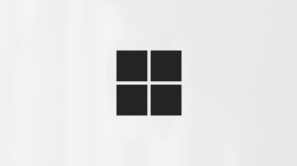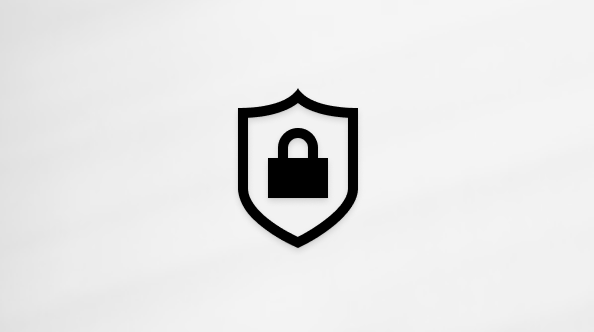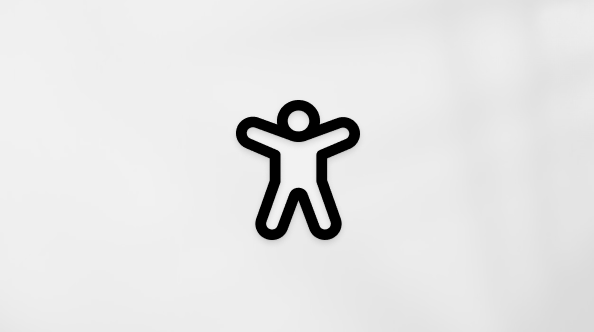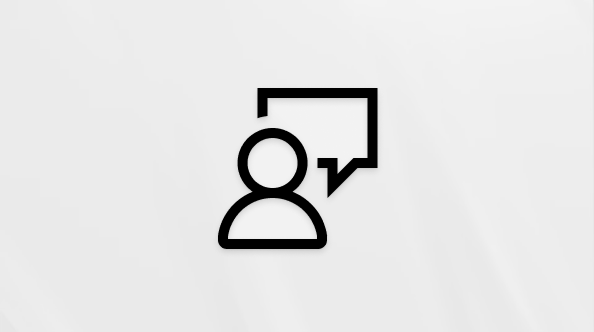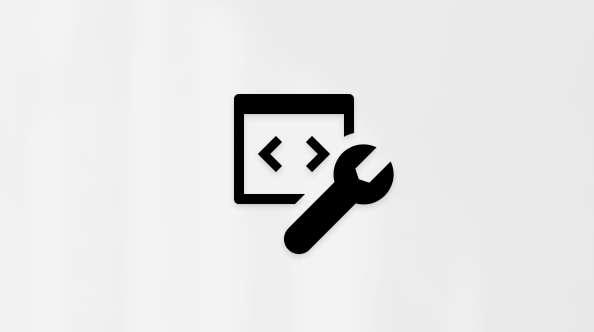Denne artikel er beregnet til personer, der bruger et skærmlæserprogram, f.eks. Windows Oplæser, JAWS eller NVDA med Windows-værktøjer eller -funktioner og Microsoft 365-produkter. Denne artikel er en del af indholdssættet Hjælp og læring til tilgængelighed, hvor du kan finde flere oplysninger om tilgængelighed i vores apps. Du kan få generel hjælp ved at besøget Microsoft Support.
Den nye chat- og kanaloplevelse i Microsoft Teams strømliner samarbejde for skærmlæsere og tastaturbrugere med en handicapvenlig brugergrænseflade, forbedret filtrering og fleksible visningsindstillinger.
Denne artikel omhandler grundlæggende opgaver i den nye oplevelse af chats og kanaler, herunder oprettelse af nye meddelelser, tilpasning af visninger, indstilling af filtre og meget mere i Microsoft Teams i Windows.
Bemærkninger!:
-
Funktionen Ny meddelelse i Teams er tilgængelig som en del af det offentlige eksempelprogram og kan undergå yderligere ændringer, før den udgives offentligt. Skift til offentlig forhåndsvisning af Teams for at få adgang til denne og andre kommende funktioner.
-
Du kan få mere at vide om skærmlæsere under Sådan fungerer skærmlæsere med Microsoft 365.
I dette emne
Skifte mellem kombinerede og separate listevisninger
Du kan vælge mellem en kombineret listevisning, som viser alle chats og kanaler på én liste, og en separat listevisning, som opdeler chats og kanaler i forskellige apps på applinjen.
Hvis du vil have mere at vide, skal du gå til emnet "Naviger i de kombinerede og separate listevisninger" i Brug en skærmlæser til at navigere og udforske den nye oplevelse af chats og kanaler i Microsoft Teams.
Bemærk!: Som standard viser Teams chats og kanaler i den kombinerede listevisning.
Opret en ny meddelelse
Det er nu nemmere end nogensinde før at oprette en ny meddelelse med opdaterede tastaturgenveje og indstillinger. Du kan hurtigt skrive og sende meddelelser til enkeltpersoner, grupper eller hele teams, så du kan dele opdateringer og bevare forbindelsen.
-
Tryk på Ctrl+N for at åbne et nyt chatvindue.
-
Du kan også trykke på Tabulatortasten , indtil du hører "Knappen Flere listeindstillinger", og derefter bruge pil op eller pil ned til at vælge knappen Ny meddelelse og trykke på Enter.
-
-
Skriv det ønskede navn, mail, den ønskede gruppe, den ønskede teamkanal eller det ønskede mærke i søgefeltet, og tryk på Enter.
-
Tryk på tabulatortasten , indtil du hører "Skriv en meddelelse", og begynd derefter at skrive din besked, og tryk på Enter for at sende.
Opret brugerdefinerede sektioner
Du kan organisere relaterede chats og kanaler i brugerdefinerede sektioner, hvilket gør det nemmere at spore vigtige samtaler. Brugerdefinerede sektioner giver dig mulighed for at gruppere chats og kanaler efter emne, projekt eller præference for hurtig adgang. Dette kan gøres i både de kombinerede og separate listevisninger.
-
Tryk på tabulatortasten , indtil du hører "Knappen Flere listeindstillinger", og brug derefter pil op eller pil ned til at vælge knappen Nye elementer , og tryk på Enter.
-
Tryk på pil op eller pil ned , indtil du hører "Menupunktet Ny sektion", og tryk derefter på Enter.
-
Skriv navnet på sektionen, og gå derefter til knappen Opret ved hjælp af tabulatortasten , og tryk på Enter.
-
Gå til den chat eller kanal, du vil føje til den nye sektion, åbn menuen Flere indstillinger , og vælg Flyt til menupunkt. Vælg derefter det ønskede sektionsnavn på listen.
-
Alternativt kan du trykke på Skift+F10 for at åbne genvejsmenuen og derefter bruge pil op eller pil ned til at navigere til menupunktet Flyt til og trykke på Enter.
Bemærk!: Du kan også omdøbe eller fjerne brugerdefinerede sektioner for at holde din liste organiseret.
-
Sortér sektioner
Organiser dine chatsamtaler og kanaler for at gøre vigtige samtaler tilgængelige ved at justere sorteringsrækkefølgen i hver sektion. Sorteringsindstillingerne er:
-
Tilpasset: Denne indstilling arrangerer chats og kanaler manuelt i din foretrukne rækkefølge. Dette er standardsortering for Favoritter og brugerdefinerede sektioner.
-
Seneste: Denne indstilling viser chats og kanaler baseret på den seneste aktivitet med de senest opdaterede elementer øverst.
-
Kun ulæst: Denne indstilling viser kun ulæste meddelelser, så listen er kompakt og fokuseret på ny aktivitet.
Trin til at sortere en sektion
-
For at sortere skal du gå til den ønskede sektion og trykke på tabulatortasten , indtil du hører "Knappen Flere indstillinger", og derefter trykke på Enter.
-
Brug pil op eller pil ned til at vælge en sorteringsindstilling, og tryk på Enter for at anvende den valgte sorteringsrækkefølge.
Tip!: For en optimeret visning bevarer tilstanden Kun ulæst listen komprimeret ved kun at vise ulæste elementer.
Anvend filtre
Brug filtre til at fokusere på bestemte samtaler i din chat eller kanalliste. Som standard er filtre som Ulæst, Chat, Møder og Slå lyd til tilgængelige i appen Chat , og filteret Ulæst er tilgængeligt i appen Kanaler . Du kan vælge flere filtre for at afgrænse resultaterne yderligere.
Hvis du vil have mere at vide, skal du gå til emnet "En oversigt over vigtige ændringer" i Brug en skærmlæser til at navigere og udforske den nye oplevelse af chats og kanaler i Microsoft Teams.
-
Tryk på Tabulatortasten , indtil du hører "Værktøjslinjen Filterindstillinger", og tryk derefter på Enter.
-
Brug piletasterne til at vælge et filter, f.eks . Ulæst eller Slået til, og tryk derefter på Enter for at anvende det. Du kan finde flere filtre ved at gå til knappen Flere filtre og trykke på Enter. Du kan også bruge følgende genveje til at anvende filtrene direkte:
-
Hvis du vil filtrere og få vist ulæste elementer, skal du trykke på Ctrl+Alt+U.
-
Hvis du vil have vist elementer, der ikke er slået til, skal du trykke på Ctrl+Alt+Q.
-
Hvis du vil have vist alle møder, skal du trykke på Ctrl+Alt+B.
-
Hvis du vil have vist alle chatelementer, skal du trykke på Ctrl+Alt+C.
-
Hvis du vil have vist alle kanalelementer, skal du trykke på Ctrl+Alt+A.
-
Hvis du vil søge efter en bestemt chat, kanal eller person efter navn, skal du trykke på Ctrl+Skift+F.
Bemærk!: De valgte filtre forbliver aktive, selvom du forlader listen, så du kan fortsætte, hvor du slap. Du kan finde flere tastaturgenveje i Tastaturgenveje til Microsoft Teams,
-
-
Hvis du vil fjerne et filter, skal du trykke på tabulatortasten , indtil du hører navnet på det aktive filter, og derefter trykke på Enter igen.
-
Du kan også rydde alle filtre i listevisningen ved hjælp af tastaturgenvejen Ctrl+Alt+Z.
-
Denne artikel omhandler grundlæggende opgaver i den nye oplevelse af chats og kanaler, herunder oprettelse af nye meddelelser, tilpasning af visninger, indstilling af filtre og meget mere i Microsoft Teams på macOS.
Bemærkninger!:
-
Funktionen Ny meddelelse i Teams er tilgængelig som en del af det offentlige eksempelprogram og kan undergå yderligere ændringer, før den udgives offentligt. Skift til offentlig forhåndsvisning af Teams for at få adgang til denne og andre kommende funktioner.
-
Du kan få mere at vide om skærmlæsere under Sådan fungerer skærmlæsere med Microsoft 365.
I dette emne
Skifte mellem kombinerede og separate listevisninger
Du kan vælge mellem en kombineret listevisning, som viser alle chats og kanaler på én liste, og en separat listevisning, som opdeler chats og kanaler i forskellige apps på applinjen.
Hvis du vil have mere at vide, skal du gå til emnet "Naviger i de kombinerede og separate listevisninger" i Brug en skærmlæser til at navigere og udforske den nye oplevelse af chats og kanaler i Microsoft Teams.
Bemærk!: Som standard viser Teams chats og kanaler i den kombinerede listevisning.
Opret en ny meddelelse
Det er nu nemmere end nogensinde før at oprette en ny meddelelse med opdaterede tastaturgenveje og indstillinger. Du kan hurtigt skrive og sende meddelelser til enkeltpersoner, grupper eller hele teams, så du kan dele opdateringer og bevare forbindelsen.
-
Tryk på Ctrl+N for at åbne et nyt chatvindue.
-
Du kan også trykke på Tabulatortasten , indtil du hører "Knappen Flere listeindstillinger", og derefter bruge pil op eller pil ned til at vælge knappen Ny meddelelse " og trykke på Enter.
-
-
Skriv det ønskede navn, mail, den ønskede gruppe, den ønskede teamkanal eller det ønskede mærke i søgelinjen, og tryk på Enter.
-
Tryk på tabulatortasten , indtil du hører "Skriv en meddelelse", og begynd derefter at skrive din besked, og tryk på Enter for at sende.
Opret brugerdefinerede sektioner
Du kan organisere relaterede chats og kanaler i brugerdefinerede sektioner, hvilket gør det nemmere at spore vigtige samtaler. Brugerdefinerede sektioner giver dig mulighed for at gruppere chats og kanaler efter emne, projekt eller præference for hurtig adgang. Dette kan gøres i både de kombinerede og separate listevisninger.
-
Tryk på tabulatortasten , indtil du hører "Knappen Flere listeindstillinger", og brug derefter piletasterne til at vælge knappen Nye elementer , og tryk på Enter.
-
Tryk på pil op eller pil ned , indtil du hører "Menupunktet Ny sektion", og tryk derefter på Retur.
-
Skriv navnet på sektionen, og gå derefter til knappen Opret ved hjælp af tabulatortasten , og tryk på Enter.
-
Gå til den chat eller kanal, du vil føje til den nye sektion, åbn menuen Flere indstillinger , og vælg Flyt til menupunkt. Vælg derefter det ønskede sektionsnavn på listen.
-
Alternativt kan du trykke på Skift+F10 for at åbne genvejsmenuen og derefter bruge pil op eller pil ned til at navigere til menupunktet Flyt til og trykke på Enter.
-
Bemærk!: Du kan også omdøbe eller fjerne brugerdefinerede sektioner for at holde din liste organiseret.
Sortér sektioner
Organiser dine chatsamtaler og kanaler for at gøre vigtige samtaler tilgængelige ved at justere sorteringsrækkefølgen i hver sektion. Sorteringsindstillingerne er:
-
Tilpasset: Denne indstilling arrangerer chats og kanaler manuelt i din foretrukne rækkefølge. Dette er standardsortering for Favoritter og brugerdefinerede sektioner.
-
Seneste: Denne indstilling viser chats og kanaler baseret på den seneste aktivitet med de senest opdaterede elementer øverst.
-
Kun ulæst: Denne indstilling viser kun ulæste meddelelser, så listen er kompakt og fokuseret på ny aktivitet.
Trin til at sortere en sektion
-
Hvis du vil sortere, skal du gå til den ønskede sektion og trykke på Tabulatortasten , indtil du hører "Knappen Flere indstillinger", og derefter trykke på Enter.
-
Brug pil op eller pil ned til at vælge en sorteringsindstilling, og tryk på Enter for at anvende den valgte sorteringsrækkefølge.
Tip!: For en optimeret visning bevarer tilstanden Kun ulæst listen komprimeret ved kun at vise ulæste elementer.
Anvend filtre
Brug filtre til at fokusere på bestemte samtaler i din chat eller kanalliste. Som standard er filtre som Ulæst, Chat, Møder og Slå lyd til tilgængelige i appen Chat , og filteret Ulæst er tilgængeligt i appen Kanaler . Du kan vælge flere filtre for at afgrænse resultaterne yderligere.
Hvis du vil have mere at vide, skal du gå til emnet "En oversigt over vigtige ændringer" i Brug en skærmlæser til at navigere og udforske den nye oplevelse af chats og kanaler i Microsoft Teams.
-
Tryk på Tabulatortasten , indtil du hører "Værktøjslinjen Filterindstillinger", og tryk derefter på Enter.
-
Brug piletasterne til at vælge et filter, f.eks . Ulæst eller Slået til, og tryk derefter på Enter for at anvende det. Du kan finde flere filtre ved at gå til Flere filtre og trykke på Enter.
Du kan også bruge følgende genveje til at anvende filtrene direkte:
-
Hvis du vil filtrere og få vist ulæste elementer, skal du trykke på Opt+Cmd+U.
-
Hvis du vil have vist elementer, der ikke er slået til, skal du trykke på Opt+Cmd+Q.
-
Hvis du vil have vist alle møder, skal du trykke på Opt+Cmd+T.
-
Hvis du vil vise alle chatelementer, skal du trykke på Opt+Cmd+C.
-
Hvis du vil have vist alle kanalelementer, skal du trykke på Opt+Cmd+A.
-
Hvis du vil søge efter en bestemt chat, kanal eller person efter navn, skal du trykke på Cmd+Skift+F.
Bemærk!: De valgte filtre forbliver aktive, selvom du forlader listen, så du kan fortsætte, hvor du slap. Du kan finde flere tastaturgenveje i Tastaturgenveje til Microsoft Teams.
-
-
Hvis du vil fjerne et filter, skal du trykke på tabulatortasten , indtil du hører navnet på det aktive filter, og derefter trykke på Enter igen.
-
Du kan også rydde alle filtre i listevisningen ved hjælp af tastaturgenvejen Opt+Cmd+Z.
-
Denne artikel omhandler grundlæggende opgaver i den nye oplevelse af chats og kanaler, herunder oprettelse af nye meddelelser, tilpasning af visninger, indstilling af filtre og meget mere i Microsoft Teams på din iOS-enhed.
Bemærkninger!:
-
I dette emne antager vi, at du bruger den indbyggede iOS-skærmlæser, VoiceOver. Hvis du vil vide mere om at bruge VoiceOver, skal du gå til tilgængelighed i iOS.
-
I dette emne antager vi, at du bruger denne app med en iOS-telefon. Nogle former for navigation og bevægelser kan være anderledes for en iPad.
I dette emne
Skifte mellem kombinerede og separate listevisninger
Du kan vælge mellem en kombineret listevisning, som viser alle chats og kanaler på én liste, og en separat listevisning, som opdeler chats og kanaler i forskellige apps på applinjen.
-
Svip til venstre eller højre, indtil du hører "Menuknappen Mere", og dobbelttryk derefter for at aktivere den.
-
Svip til højre, indtil du hører"Knappen Nye chatsamtaler & Kanaler", og dobbelttryk derefter for at aktivere den.
-
Svip til højre for at vælge kontakten Kombineret , og dobbelttryk for at aktivere den kombinerede visning.
-
Hvis du vil skifte til den separate visning, skal du dobbelttrykke igen på kontakten Kombineret .
Hvis du vil have mere at vide, skal du gå til emnet Naviger i de kombinerede og separate lister i "Brug en skærmlæser til at navigere og udforske den nye oplevelse af chats og kanaler i Microsoft Teams.
Opret en ny meddelelse
Det er nu nemmere end nogensinde før at oprette en ny meddelelse med opdaterede tastaturgenveje og indstillinger. Du kan hurtigt skrive og sende meddelelser til enkeltpersoner, grupper eller hele teams, så du kan dele opdateringer og bevare forbindelsen.
-
Svip til venstre eller højre, indtil du hører "Knappen Ny chat", og dobbelttryk derefter for at starte en ny chat.
-
Skriv navn, mail, gruppe eller mærke i søgelinjen, og dobbelttryk.
-
Svip til højre, indtil du hører : "Skriv en meddelelse", og skriv derefter din besked.
-
Svip til højre til knappen Send , og dobbelttryk for at sende.
Opret brugerdefinerede sektioner
Du kan organisere relaterede chats og kanaler i brugerdefinerede sektioner, hvilket gør det nemmere at spore vigtige samtaler. Brugerdefinerede sektioner giver dig mulighed for at gruppere chats og kanaler efter emne, projekt eller præference for hurtig adgang. Dette kan gøres i både de kombinerede og separate listevisninger.
-
Svip til venstre eller højre på listen Chat ellerKanaler for at finde den ønskede kontakt, og dobbelttryk for at åbne den.
-
Svip til venstre eller højre, indtil du hører "Profil eller Kanalnavn", og dobbelttryk derefter for at aktivere det.
-
Svip til venstre eller højre, indtil du hører "Knappen Flyt til", og dobbelttryk derefter for at aktivere den.
-
Svip til højre for at vælge knappen Ny sektion , og dobbelttryk for at oprette en sektion.
-
Skriv et navn til den nye sektion, svip derefter til knappen Udført , og dobbelttryk for at gemme den.
Sortér sektioner
Organiser dine chatsamtaler og kanaler for at gøre vigtige samtaler tilgængelige ved at justere sorteringsrækkefølgen i hver sektion. Sorteringsindstillingerne er:
-
Tilpasset: Denne indstilling arrangerer chats og kanaler manuelt i din foretrukne rækkefølge. Dette er standardsortering for Favoritter og brugerdefinerede sektioner.
-
Efter recency: Denne indstilling viser chats og kanaler baseret på den seneste aktivitet med de senest opdaterede elementer øverst.
Trin til at sortere en sektion
-
Svip til den ønskede sektion, og dobbelttryk, når du hører "Knappen Flere indstillinger".
-
Svip til venstre eller højre for at vælge en sorteringsindstilling, og tryk på Enter for at anvende den valgte sorteringsrækkefølge.
Anvend filtre
Anvend filtre for at fokusere på bestemte samtaler i appen Chat eller Kanaler . Access-filtre som Ulæst, Omtaler, Chats, Kanaler, Møder og Lyd slået fra via menuen Filtre . Du kan vælge flere filtre for at afgrænse resultaterne yderligere.
Hvis du vil have mere at vide, skal du gå til emnet "En oversigt over vigtige ændringer" i Brug en skærmlæser til at navigere og udforske den nye oplevelse af chats og kanaler i Microsoft Teams.
-
Svip til venstre eller højre, indtil du hører filterindstillinger som f.eks. "Ulæst, Møder, Chat osv.", og dobbelttryk derefter for at anvende. Hvis du vil finde flere filtre, skal du svippe til højre, indtil du hører "Knappen Mere", og dobbelttrykke for at finde alle filtrene.
Bemærk!: De valgte filtre forbliver aktive, selvom du afslutter listen, så du kan fortsætte fra det sted, hvor du slap.
-
Hvis du vil fjerne filteret, skal du svippe til venstre eller højre, indtil du hører navnet på det aktive filter, og dobbelttrykke for at deaktivere.
Denne artikel omhandler grundlæggende opgaver i den nye oplevelse af chats og kanaler, herunder oprettelse af nye meddelelser, tilpasning af visninger, indstilling af filtre og meget mere i Microsoft Teams på din Android-enhed.
Bemærkninger!:
-
I dette emne antager vi, at du bruger den indbyggede Android-skærmlæser, Talkback. Hvis du vil vide mere om at bruge TalkBack, skal du gå til Tilgængelighed i Android.
-
I dette emne antager vi, at du bruger denne app med en Android-telefon. Nogle former for navigation og bevægelser kan være anderledes for en Android-tablet.
I dette emne
Skifte mellem kombinerede og separate listevisninger
Du kan vælge mellem en kombineret listevisning, som viser alle chats og kanaler på én liste, og en separat listevisning, som opdeler chats og kanaler i forskellige apps på applinjen.
-
Svip til venstre eller højre, indtil du hører "Menuknappen Mere", og dobbelttryk derefter for at aktivere den.
-
Svip til højre, indtil du hører "Tilpas visning", og dobbelttryk derefter for at aktivere den.
-
Svip til højre for at vælge kontakten Kombineret , og dobbelttryk for at aktivere den kombinerede visning.
-
Hvis du vil skifte til den separate visning, skal du dobbelttrykke igen på kontakten Kombineret .
Hvis du vil have mere at vide, skal du gå til Brug en skærmlæser til at navigere og udforske den nye chat- og kanaloplevelse i Microsoft Teams.
Opret en ny meddelelse
Det er nu nemmere end nogensinde før at oprette en ny meddelelse med opdaterede tastaturgenveje og indstillinger. Du kan hurtigt skrive og sende meddelelser til enkeltpersoner, grupper eller hele teams, så du kan dele opdateringer og bevare forbindelsen.
-
Svip til venstre eller højre, indtil du hører "Knappen Ny samtale", og dobbelttryk derefter for at oprette en ny meddelelse.
-
Skriv navn, mail, gruppe, teamkanal eller tag i søgelinjen, og dobbelttryk.
-
Svip til venstre eller højre, indtil du hører "Skriv en besked", og skriv derefter din besked.
-
Svip til højre til knappen Send , og dobbelttryk for at sende.
Opret brugerdefinerede sektioner
Du kan organisere relaterede chats og kanaler i brugerdefinerede sektioner, hvilket gør det nemmere at spore vigtige samtaler. Brugerdefinerede sektioner giver dig mulighed for at gruppere chats og kanaler efter emne, projekt eller præference for hurtig adgang. Dette kan gøres i både de kombinerede og separate listevisninger.
-
Svip til venstre eller højre på listen Chat ellerKanaler for at finde den ønskede kontakt, og dobbelttryk for at åbne den.
-
Svip til venstre eller højre, indtil du hører "Knappen Chatoplysninger", og dobbelttryk derefter for at aktivere den.
-
Svip til venstre eller højre, indtil du hører "Knappen Flyt til", og dobbelttryk derefter for at aktivere den.
-
Svip til højre for at vælge knappen Ny sektion , og dobbelttryk for at oprette en sektion.
-
Skriv et navn til den nye sektion, svip derefter til knappen Udført , og dobbelttryk for at gemme den.
Sortér sektioner
Organiser dine chatsamtaler og kanaler for at gøre vigtige samtaler tilgængelige ved at justere sorteringsrækkefølgen i hver sektion. Sorteringsindstillingerne er:
-
Tilpasset: Denne funktion arrangerer chats og kanaler manuelt i din foretrukne rækkefølge. Dette er standardsortering for Favoritter og brugerdefinerede sektioner.
-
Efter recency: Denne funktion viser chats og kanaler baseret på den seneste aktivitet med de senest opdaterede elementer øverst.
Trin til at sortere en sektion
-
Svip til den ønskede sektion, og dobbelttryk, når du hører "Knappen Flere indstillinger".
-
Svip til venstre eller højre for at vælge en sorteringsindstilling, og tryk på Enter for at anvende den valgte sorteringsrækkefølge.
Anvend filtre
Anvend filtre for at fokusere på bestemte samtaler i appen Chat eller Kanaler . Access-filtre som Ulæst, Omtaler, Chats, Kanaler, Møder og Lyd slået fra via menuen Filtre . Du kan vælge flere filtre for at afgrænse resultaterne yderligere.
Hvis du vil have mere at vide, skal du gå til emnet "En oversigt over vigtige ændringer" i Brug en skærmlæser til at navigere og udforske den nye oplevelse af chats og kanaler i Microsoft Teams.
-
Svip til venstre eller højre, indtil du hører filterindstillinger som f.eks. "Ulæst, Møder, Chat osv.", og dobbelttryk derefter for at anvende. Hvis du vil finde flere filtre, skal du svippe til højre, indtil du hører "Knappen Mere", og dobbelttrykke for at finde alle filtrene.
Bemærk!: De valgte filtre forbliver aktive, selvom du afslutter listen, så du kan fortsætte fra det sted, hvor du slap.
-
Hvis du vil fjerne filteret, skal du svippe til venstre eller højre, indtil du hører navnet på det aktive filter, og dobbelttrykke for at deaktivere.
Denne artikel omhandler grundlæggende opgaver i den nye oplevelse af chats og kanaler, herunder oprettelse af nye meddelelser, tilpasning af visninger, indstilling af filtre og meget mere i Microsoft Teams på internettet.
Bemærkninger!:
-
Funktionen Ny meddelelse i Teams er tilgængelig som en del af det offentlige eksempelprogram og kan undergå yderligere ændringer, før den udgives offentligt. Skift til offentlig forhåndsvisning af Teams for at få adgang til denne og andre kommende funktioner.
-
Du kan få mere at vide om skærmlæsere under Sådan fungerer skærmlæsere med Microsoft 365.
I dette emne
Skifte mellem kombinerede og separate listevisninger
Du kan vælge mellem en kombineret listevisning, som viser alle chats og kanaler på én liste, og en separat listevisning, som opdeler chats og kanaler i forskellige apps på applinjen.
Hvis du vil have mere at vide, skal du gå til emnet "Naviger i de kombinerede og separate listevisninger" i Brug en skærmlæser til at navigere og udforske den nye oplevelse af chats og kanaler i Microsoft Teams.
Bemærk!: Som standard viser Teams chats og kanaler i den kombinerede listevisning.
Opret en ny meddelelse
Det er nu nemmere end nogensinde før at oprette en ny meddelelse med opdaterede tastaturgenveje og indstillinger. Du kan hurtigt skrive og sende meddelelser til enkeltpersoner, grupper eller hele teams, så du kan dele opdateringer og bevare forbindelsen.
-
Tryk på Ctrl+N for at åbne et nyt chatvindue.
-
Du kan også trykke på Tabulatortasten , indtil du hører "Knappen Flere listeindstillinger", og derefter bruge pil op eller pil ned til at vælge knappen Ny meddelelse " og trykke på Enter.
-
-
Skriv det ønskede navn, mail, den ønskede gruppe, den ønskede teamkanal eller det ønskede mærke i søgefeltet, og tryk på Enter.
-
Tryk på tabulatortasten , indtil du hører "Skriv en meddelelse", og begynd derefter at skrive din besked, og tryk på Enter for at sende.
Opret brugerdefinerede sektioner
Du kan organisere relaterede chats og kanaler i brugerdefinerede sektioner, hvilket gør det nemmere at spore vigtige samtaler. Brugerdefinerede sektioner giver dig mulighed for at gruppere chats og kanaler efter emne, projekt eller præference for hurtig adgang. Dette kan gøres i både de kombinerede og separate listevisninger.
-
Tryk på Tabulatortasten , indtil du hører "Knappen Flere listeindstillinger", og brug derefter piletasterne til at vælge knappen Nye elementer , og tryk på Enter.
-
Tryk på pil op eller pil ned , indtil du hører "Menupunktet Ny sektion", og tryk derefter på Enter.
-
Skriv navnet på sektionen, og gå derefter til knappen Opret ved hjælp af tabulatortasten , og tryk på Enter.
-
Gå til den chat eller kanal, du vil føje til den nye sektion, åbn menuen Flere indstillinger , og vælg Flyt til menupunkt. Vælg derefter det ønskede sektionsnavn på listen.
-
Alternativt kan du trykke på Skift+F10 for at åbne genvejsmenuen og derefter bruge pil op eller pil ned til at navigere til menupunktet Flyt til og trykke på Enter.
Bemærk!: Du kan også omdøbe eller fjerne brugerdefinerede sektioner for at holde din liste organiseret.
Sortér sektioner
Organiser dine chatsamtaler og kanaler for at gøre vigtige samtaler tilgængelige ved at justere sorteringsrækkefølgen i hver sektion. Sorteringsindstillingerne er:
-
Tilpasset: Denne indstilling arrangerer chats og kanaler manuelt i din foretrukne rækkefølge. Dette er standardsortering for Favoritter og brugerdefinerede sektioner.
-
Seneste: Denne indstilling viser chats og kanaler baseret på den seneste aktivitet med de senest opdaterede elementer øverst.
-
Kun ulæst: Denne indstilling viser kun ulæste meddelelser, så listen er kompakt og fokuseret på ny aktivitet.
Trin til at sortere en sektion
-
For at sortere skal du gå til den ønskede sektion og trykke på tabulatortasten , indtil du hører "Knappen Flere indstillinger", og derefter trykke på Enter.
-
Brug pil op eller pil ned til at vælge en sorteringsindstilling, og tryk på Enter for at anvende den valgte sorteringsrækkefølge.
Tip!: For en optimeret visning bevarer tilstanden Kun ulæst listen komprimeret ved kun at vise ulæste elementer.
Anvend filtre
Brug filtre til at fokusere på bestemte samtaler i din chat eller kanalliste. Som standard er filtre som Ulæst, Chat, Møder og Slå lyd til tilgængelige i appen Chat , og filteret Ulæst er tilgængeligt i appen Kanaler . Du kan vælge flere filtre for at afgrænse resultaterne yderligere.
Hvis du vil have mere at vide, skal du gå til "En oversigt over vigtige ændringer emne" i Brug en skærmlæser til at navigere og udforske den nye oplevelse af chats og kanaler i Microsoft Teams.
-
Tryk på Tabulatortasten , indtil du hører "Værktøjslinjen Filterindstillinger", og tryk derefter på Enter.
-
Brug piletasterne til at vælge et filter, f.eks . Ulæst eller Slået til, og tryk derefter på Enter for at anvende det.
Du kan også bruge følgende genveje til at anvende filtrene direkte:
-
Hvis du vil filtrere og få vist ulæste elementer, skal du trykke på Ctrl+Alt+U.
-
Hvis du vil have vist elementer, der ikke er slået til, skal du trykke på Ctrl+Alt+Q.
-
Hvis du vil have vist alle møder, skal du trykke på Ctrl+Alt+B.
-
Hvis du vil have vist alle chatelementer, skal du trykke på Ctrl+Alt+C.
-
Hvis du vil have vist alle aktivitetselementer, skal du trykke på Ctrl+Alt+A.
-
Hvis du vil søge efter en bestemt chat, kanal eller person efter navn, skal du trykke på Ctrl+Skift+F.
Bemærk!: De valgte filtre forbliver aktive, selvom du forlader listen, så du kan fortsætte, hvor du slap. Du kan finde flere tastaturgenveje i Tastaturgenveje til Microsoft Teams.
-
-
Hvis du vil fjerne et filter, skal du trykke på tabulatortasten , indtil du hører navnet på det aktive filter, og derefter trykke på Enter igen.
-
Du kan også rydde alle filtre i listevisningen ved hjælp af tastaturgenvejen Ctrl+Alt+Z.
Se også
Brug en skærmlæser til at chatte i Microsoft Teams
Brug en skærmlæser til at søge efter en samtale, person eller fil i Microsoft Teams
Tastaturgenveje i Microsoft Teams
Grundlæggende opgaver ved hjælp af en skærmlæser i Microsoft Teams
Teknisk support til kunder med handicap
Microsoft ønsker at give den bedst mulige oplevelse for alle vores kunder. Hvis du har et handicap eller spørgsmål relateret til tilgængelighed, skal du kontakte Microsoft Disability Answer Desk for at få teknisk hjælp. Disability Answer Desk-supportteamet er uddannet i brugen af mange populære hjælpeteknologier og kan tilbyde hjælp på engelsk, spansk, fransk og amerikansk tegnsprog. Gå til webstedet Microsoft Disability Answer Desk for at få kontaktoplysninger for dit område.
Hvis du er offentlig myndigheds-, kommerciel- eller virksomhedsbruger, skal du kontakte virksomhedens Answer Desk for handicappede.